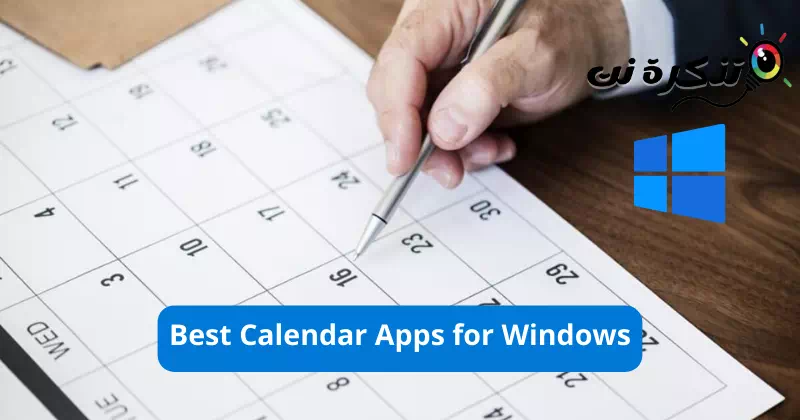bli kjent med meg Beste kalenderapper for Windows 11 og 10 i år 2023.
Er du lei av å gå glipp av tidsfrister, glemme viktige datoer og bli sittende fast med å holde alt på plass? I disse dager er det ikke uvanlig å føle seg overveldet av det store volumet av aktiviteter, møter og andre forpliktelser som utgjør hver dag.
Det vil imidlertid være enkelt å holde styr på avtalene dine Pålitelig kalenderapp.
En kalenderapp kan være et utmerket verktøy for alle som ønsker å holde seg på toppen av oppgavelisten og huske viktige anledninger som jubileer, bursdager og høytider.
vil hjelpe deg kalender-appen Hold deg til tidsplanen og maksimer tiden din ved å bruke funksjoner som Påminnelser وPlanlegg hendelser وOppgavebehandling.
Men det er andre muligheter som gjør valget vanskelig.
Hvilket kalenderprogram synes du er mest nyttig når du bruker Windows 10? Hvilke egenskaper setter du mest pris på? Vi har satt sammen en detaljert referanse til de mest nyttige kalenderappene som er tilgjengelige for å hjelpe deg med å ta en informert beslutning.
Enten du er ute etter et populært program som f.eks Microsoft Kalender أو Google Kalender , eller et mer obskurt program som ViewMinder أو Rainlendar Vi har gjort det harde arbeidet for å finne de beste kalenderappene for Windows 11 og 10 bærbare datamaskiner og bringe dem alle til deg.
Enten du vil ha en enkel og brukervennlig kalenderapp eller et komplekst og funksjonsrikt program, har vi det du trenger.
De beste kalenderappene for Windows PC
Gjennom denne artikkelen skal vi dele med deg et utvalg av de beste og mest funksjonsrike Windows-kalenderappene for å møte dine behov. Så la oss komme i gang.
1. Microsoft Calendar (systemapp)
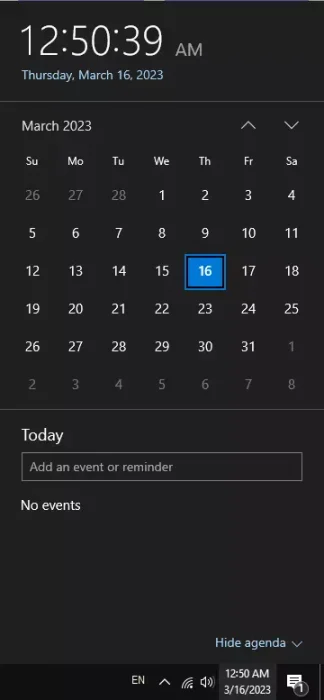
Siden den er innebygd i Windows 10, er den innebygde kalenderappen det beste alternativet. Gjøremål og påminnelser kan nås via et panel som vises når du klikker på dato/klokkeslett Oppgavelinje. Menyen Legg til hendelse eller påminnelse lar deg legge til nye oppgaver i kalenderen.
Hvis du vil se hele kalenderen, skriv "Kalenderi søkefeltet på Start-menyen. Kalender-appen kan synkroniseres med Microsoft Outlook-kontoen din slik at eventuelle nye hendelser eller avtaler du oppretter i Outlook også vises i appen.
De som bruker Outlook for Work vil finne dette spesielt nyttig, siden det lar dem holde to forskjellige kalendere: en for jobb og en for personlige saker.
2. Google Kalender
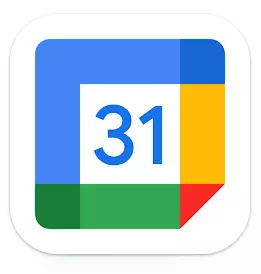
ingen tvil om det Google Kalender eller på engelsk: Google Kalender Det er den beste kalenderprogramvaren der ute og fortjener nummer én plass på listen vår. Som et gratis program har det alle funksjonene du forventer av et kommersielt produkt. Den har et intuitivt grensesnitt som gjør det enkelt å lage og vedlikeholde kalenderen din.
Den kan sende deg automatiske påminnelser og sørge for at du aldri går glipp av en frist igjen. Det er også mulig å invitere medarbeidere til et kommende arrangement eller få dem til å legge det til i sin delte kalender.
3. mail og kalender
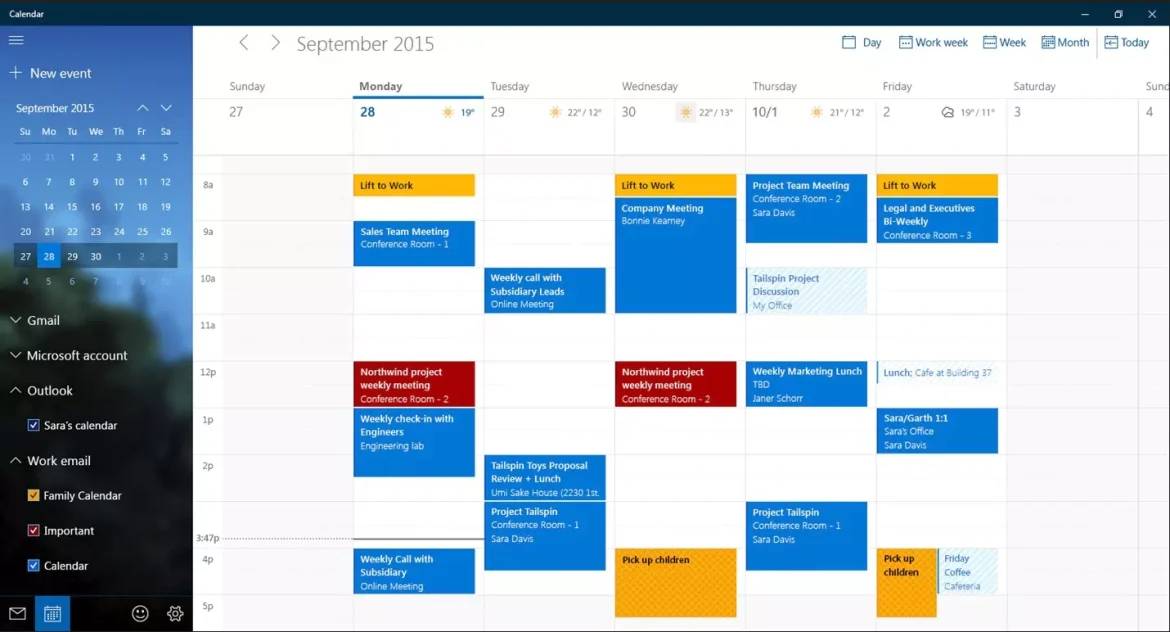
Hvis du leter etter en kalenderapp for din Windows-PC, bør du vurdere dette mail og kalender eller på engelsk: Mail og Kalender av Microsoft.
Det er et lite program som ikke tar så mye plass som Outlook. Siden det er et frittstående program, er ikke hele Office-pakken nødvendig.
Denne programvaren vil hjelpe deg å holde oversikt over e-posten din, organisere dagen din og opprettholde relasjoner med dine kjære og medarbeidere.
Denne programvaren vil gi sømløs kommunikasjon, enten på arbeidsplassen eller hjemme.
Det er et nyttig verktøy for å bla gjennom kontodetaljer og fokusere på det som betyr noe. Det fungerer med alle store e-postleverandører, inkl Gmail و Outlook.com og hvilesett kontor 365.
4. En kalender
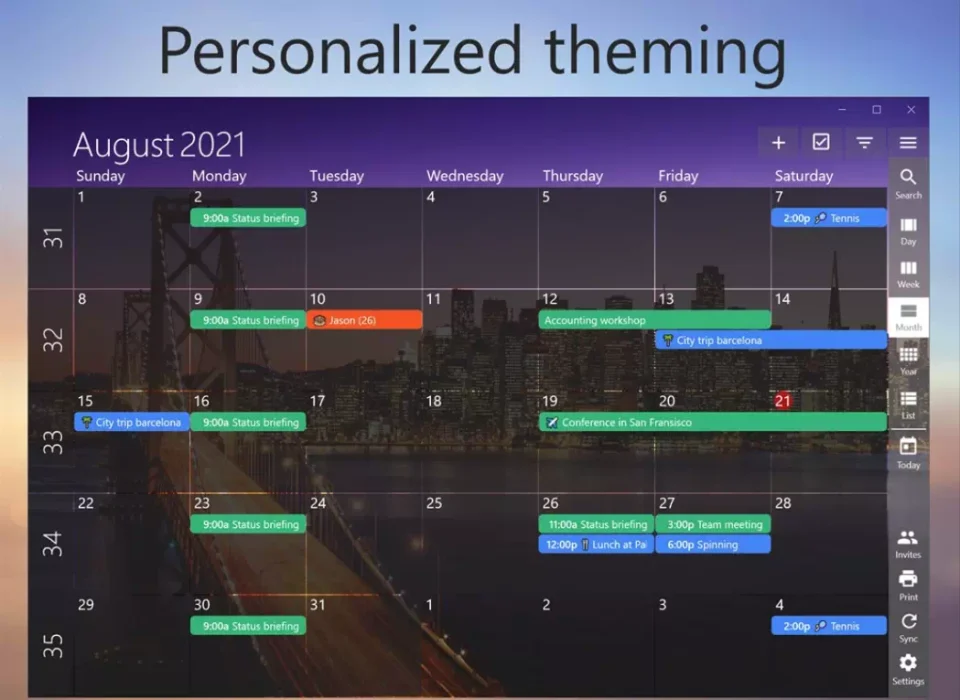
Hvis du bruker Windows 10, vil denne gratis kalenderen oppfylle dine tidssporingskrav. vil lede Installer One Calendar fra Microsoft Store viser en velkomstskjerm der du kan velge et tema fra en liste med over et dusin valg.
Deretter vil du bli bedt om å knytte kalenderen din til en nettjeneste som Outlook, Gmail, Google Kalender, iCloud, Webcal, GMX, etc. Du kan fortsette å bruke den samme kontoen, men data vil ikke synkroniseres mellom enheter.
5. Chronos-kalender
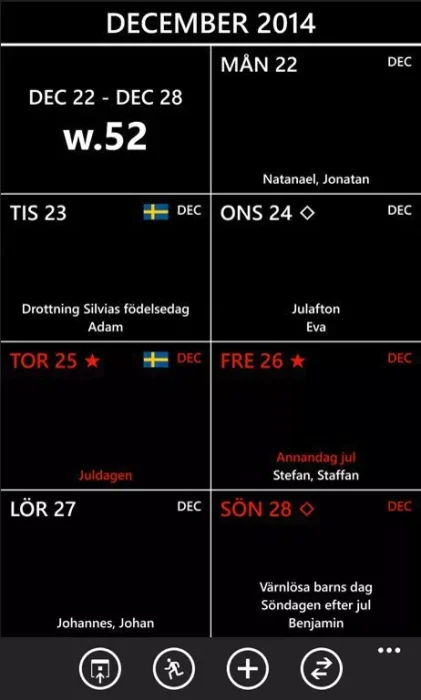
Bruker Windows 10 og en app Chronos-kalender Fleksibel og enkel å bruke, du kan få gjort mer på kortere tid.
Brukergrensesnittet til applikasjonen kan endres for å gi et utseende og en følelse som passer brukeren.
Sanntidsoppdateringer og et integrert oppgavehåndteringsverktøy betyr at du aldri vil gå glipp av en annen avtale eller tidsfrist igjen.
Programmet kan synkronisere timeplanen din på tvers av enheter fordi det fungerer med mange kalendersystemer.
6. ViewMinder
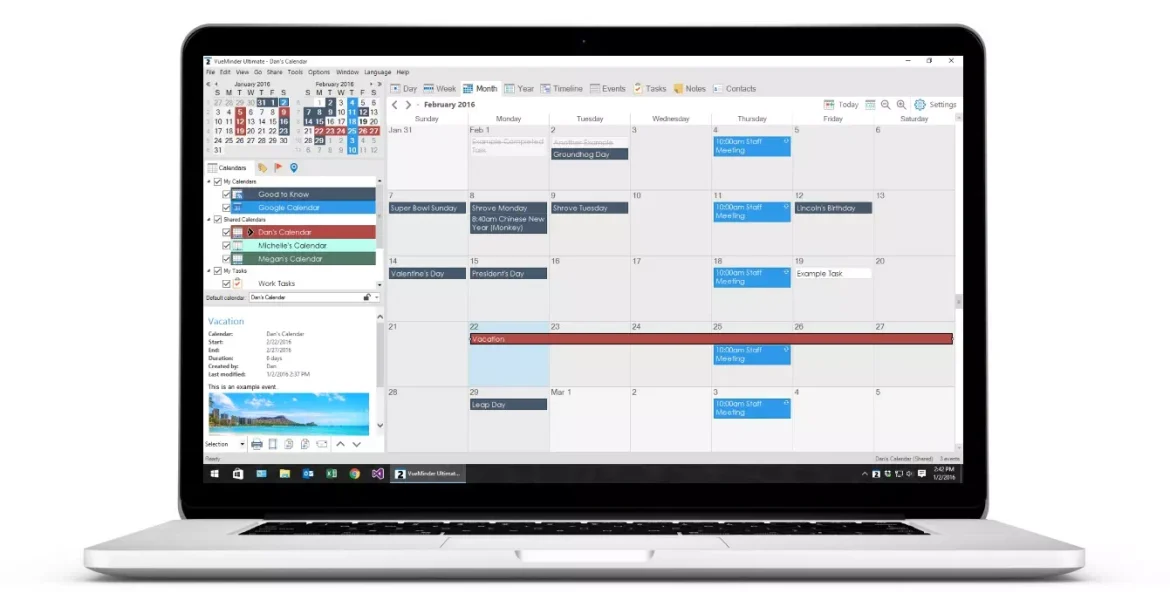
Fra og med Windows XP og senere versjoner, inkludert Windows 10, 8, 7 og Vista er alle kompatible med ViewMinder , som er et annet nyttig kalenderprogram. Grensesnittet er forvirrende og uorganisert, men funksjonaliteten er utmerket.
Programmet gjør det enkelt å velge måned og dato og planlegge hendelser deretter. Du kan også velge en oppgavelistefunksjon for å hjelpe deg med å holde oversikten med prosjektene dine.
Som en bonus kan du gjøre notater for å stadig minne deg om viktig informasjon. Den beste funksjonen er muligheten til å opprette koblinger mellom ulike typer informasjon, for eksempel kalenderhendelser, notater, kontakter, oppgaver og så videre.
7. min tid
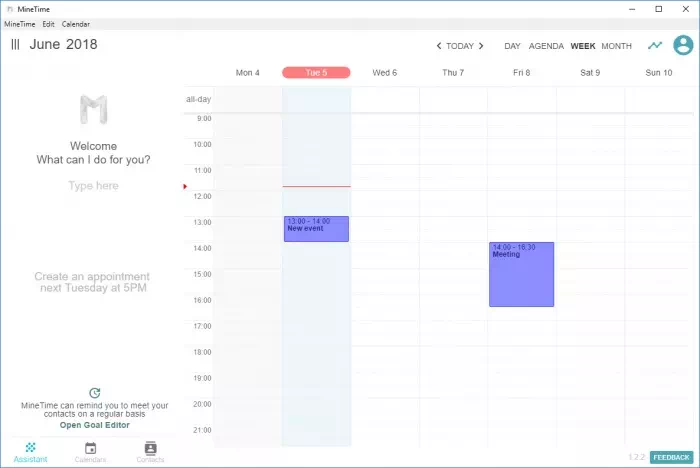
et program min tid Det er et gratis og direkte alternativ til eksisterende kalenderapplikasjoner. Alt som kreves er å koble den enkle kontoen til tjenesteleverandørene. Ett klikk er alt som trengs for å oppdatere eller installere denne programvaren.
Det beste er at det fungerer med hver kalendertjeneste du bruker, inkludert Google Kalender, Outlook.com, Exchange, iCloud og enhver CalDAV-tjeneste. På denne måten kan du holde styr på alt i én praktisk kalender.
Du kan også sjekke innsikten, som viser data som hvor mange ganger du spiste lunsj med en kollega nylig, hvor mange ganger datoen for arrangementet ble flyttet osv.
Det fleksible brukergrensesnittet gjør det enkelt å planlegge møter eller andre oppgaver. Denne mobil- og skrivebordsappen bruker kunstig intelligens for å studere rutinene og smakene dine. Det beste er at det er gratis å bruke!
8. DayBridge
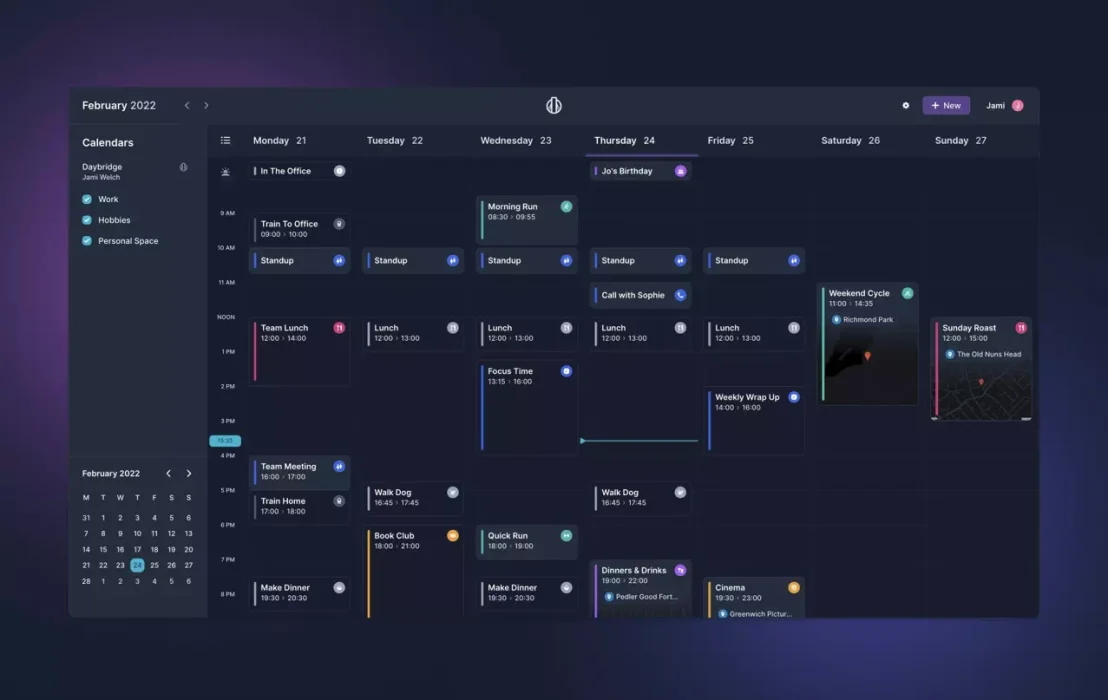
Akkurat som Google Kalender, krever dette nettbaserte programmet pålogging før du bruker det. dagbro er et unikt planleggingsverktøy som fokuserer direkte på brukeren i stedet for virksomheten. Gir et fleksibelt alternativ til tradisjonelle kalendere med faste rutenett slik at du kan planlegge dagene akkurat slik du vil.
Tildeling, planlegging og sporing av notater kan gjøres på samme sted. spør han deg dagbro Noen spørsmål under registreringen for å lære mer om deg og dine behov, og foreslå måter å strømlinjeforme kalenderprosessen.
9. min kalender
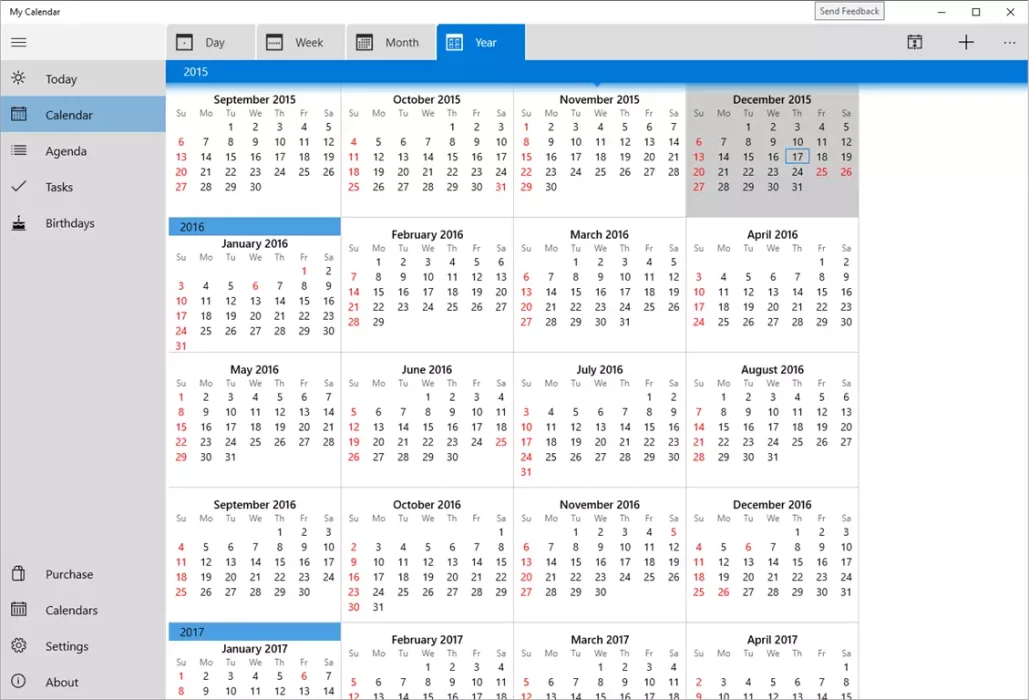
applikasjon min kalender Tilbys av Microsoft er et førsteklasses Windows-kalenderprogram. Det er nytt i App Store, men det skaper allerede bølger.
Du kan bla gjennom kalenderen din i "levende flis, legge til bilder i bursdager og administrere oppgaver, blant andre funksjoner.
10. Håpskalender
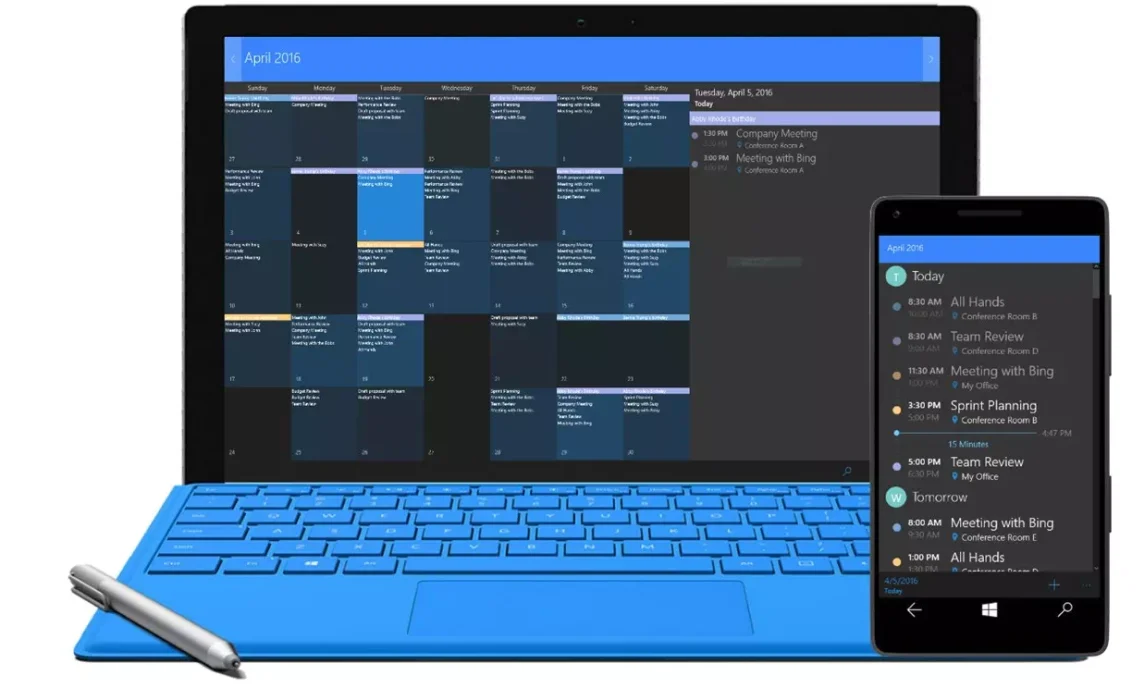
applikasjon Håpskalender Den er kompatibel med både 32-biters og 64-biters versjoner av Windows 10.
Det er estetisk tiltalende og fungerer med iCloud, Google Kalender, Outlook, Yahoo, Exchange, Office 3606 og mer.
Muligheten til å bytte mellom månedlig og ukentlig visning og agendavisning vil gjøre det mye enklere å holde styr på forpliktelsene dine. Tidsplanen du angir kan skjules og hentes når som helst.
Vær oppmerksom på at reklame er en del av gratisversjonen. Den annonsefrie versjonen kan imidlertid kjøpes for bare $2.49.
Denne veiledningen handlet om å kjenne til de 10 beste kalenderappene for Windows 11 og Windows 10. Hvis du kjenner andre Windows-kalenderapper, gi dem beskjed gjennom kommentarene.
Vi håper du finner denne artikkelen nyttig for deg å vite Beste kalenderapper for Windows. Del din mening og erfaring i kommentarene. Hvis artikkelen hjalp deg, sørg for å dele den med vennene dine.